Linux环境基础开发工具使用
| 阿里云国内75折 回扣 微信号:monov8 |
| 阿里云国际,腾讯云国际,低至75折。AWS 93折 免费开户实名账号 代冲值 优惠多多 微信号:monov8 飞机:@monov6 |
目录
四. Linux项目自动化构建工具-make/Makefile
一.软件包管理器yum
1.查看软件包
通过 yum list 命令可以罗列出当前一共有哪些软件包. 由于包的数目可能非常之多, 这里我们可以使用 grep 命令只筛选出我们关注的包.
yum list | grep lrzsz
 注意事项:
注意事项:
软件包名称: 主版本号.次版本号.源程序发行号-软件包的发行号.主机平台.cpu架构.
"x86_64" 后缀表示64位系统的安装包, "i686" 后缀表示32位系统安装包. 选择包时要和系统匹配.
"el7" 表示操作系统发行版的版本. "el7" 表示的是 centos7/redhat7. "el6" 表示 centos6/redhat6.
最后一列, base 表示的是 "软件源" 的名称, 类似于 "小米应用商店", "华为应用商店" 这样的概念
2.安装软件
yum 会自动找到都有哪些软件包需要下载, 这时候敲 "y" 确认安装.出现 "complete" 字样, 说明安装完成.如果已经安装了则显示Nothing to do

注意事项:
安装软件时由于需要向系统目录中写入内容, 一般需要 sudo 或者切到 root 账户下才能完成.
yum安装软件只能一个装完了再装另一个. 正在yum安装一个软件的过程中, 如果再尝试用yum安装另外一个软件, yum会报错.如果 yum 报错, 请自行百度
3.卸载软件
sudo yum remove lrzsz
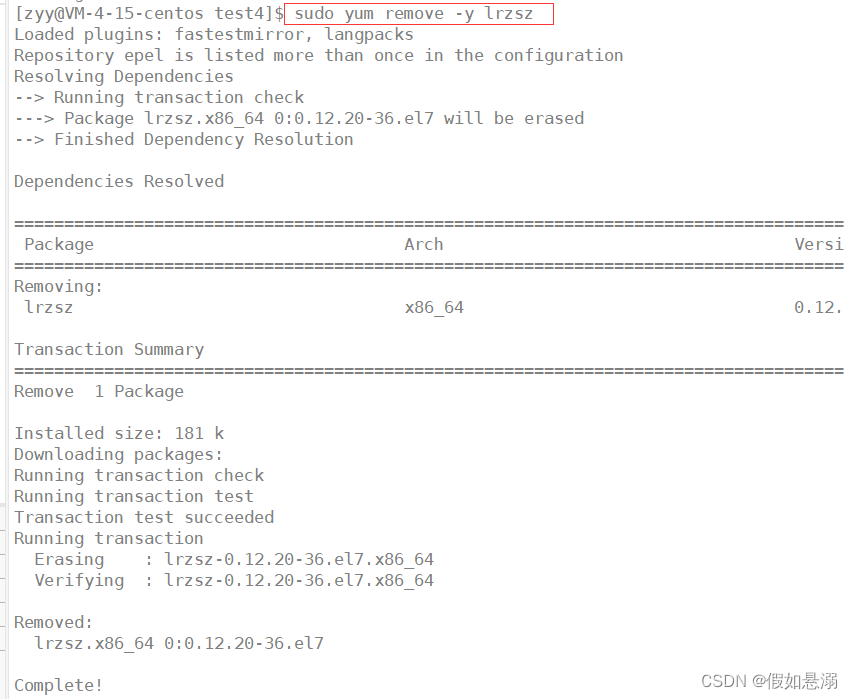
二.vim文本编辑器
1.vim模式
vim有很多模式但是最重要的三种模式分别是命令模式command mode、插
入模式Insert mode和底行模式last line mode。各模式的功能不能。
正常/普通/命令模式(Normal mode)
控制屏幕光标的移动字符、字或行的删除移动复制某区段及进入Insert mode下或者到 last line mode
插入模式(Insert mode)
只有在Insert mode下才可以做文字输入按「ESC」键可回到命令行模式。该模式是我们后面用的最频繁的编辑模式。
末行模式(last line mode)
文件保存或退出也可以进行文件替换找字符串列出行号等操作。 在命令模式下shift+: 即可进入该模式。
2. vim的基本操作
进入vim,在系统提示符号输入vim及文件名称后就进入vim全屏幕编辑画面:
$ vim test.c
不过有一点要特别注意就是你进入vim之后是处于[正常模式]要切换到[插入模式]才能够输入文字。
1.[正常模式]切换至[插入模式]
输入a 输入i 输入o
2.[插入模式]切换至[正常模式]
按一下「ESC」键
3.[正常模式]切换至[末行模式]
「shift + ;」, 其实就是输入「:」
进入后可以执行以下命令进行退出和保存等操作
: w 保存当前文件
: wq (输入「wq」,存盘并退出vim)
: q! (输入q!,不存盘强制退出vim)

3.vim正常模式命令
移动光标类指令
vim可以直接用键盘上的光标来上下左右移动但正规的vim是用小写英文字母「h」、「j」、「k」、「l」分别控制光标左、下、上、右移一格。
「G」移动到文章的最后
「 $ 」移动到光标所在行的“行尾”
「^」移动到光标所在行的“行首”
「w」光标跳到下个字的开头
「e」光标跳到下个字的字尾
「b」光标回到上个字的开头
「#l」光标移到该行的第#个位置如5l,56l
[gg]进入到文本开始
[shift+g]进入文本末端
「ctrl」+「b」屏幕往“后”移动一页
「ctrl」+「f」屏幕往“前”移动一页
「ctrl」+「u」屏幕往“后”移动半页
「ctrl」+「d」屏幕往“前”移动半页
删除文字类
「x」每按一次删除光标所在位置的一个字符
「#x」例如「6x」表示删除光标所在位置的“后面包含自己在内”6个字符
「X」大写的X每按一次删除光标所在位置的“前面”一个字符
「#X」例如「20X」表示删除光标所在位置的“前面”20个字符
「dd」删除光标所在行
「#dd」从光标所在行开始删除#行
复制类
「yw」将光标所在之处到字尾的字符复制到缓冲区中。
「#yw」复制#个字到缓冲区
「yy」复制光标所在行到缓冲区。
「#yy」例如「6yy」表示拷贝从光标所在的该行“往下数”6行文字。
「p」将缓冲区内的字符贴到光标所在位置。注意所有与“y”有关的复制命令都必须与“p”配合才能完成复制与粘贴功能。
替换
「r」替换光标所在处的字符。
「R」替换光标所到之处的字符直到按下「ESC」键为止。
撤销上一次操作
「u」如果您误执行一个命令可以马上按下「u」回到上一个操作。按多次“u”可以执行多次恢复。
「ctrl + r」: 撤销的恢复
更改
「cw」更改光标所在处的字到字尾处
「c#w」例如「c3w」表示更改3个字
跳至指定的行
「ctrl」+「g」列出光标所在行的行号。
「#G」例如「15G」表示移动光标至文章的第15行行首
4. vim末行模式命令
列出行号
「set nu」: 输入「set nu」后会在文件中的每一行前面列出行号。
跳到文件中的某一行
「#」:「#」号表示一个数字在冒号后输入一个数字再按回车键就会跳到该行了如输入数字15再回车就会跳到文章的第15行。
查找字符
「/关键字」: 先按「/」键再输入您想寻找的字符如果第一次找的关键字不是您想要的可以一直按
「n」会往后寻找到您要的关键字为止。
「?关键字」先按「?」键再输入您想寻找的字符如果第一次找的关键字不是您想要的可以一直
按「n」会往前寻找到您要的关键字为止。
区别/string 会高亮显示光标后匹配的第一个 字符串 回车后光标移到该 字符串 的第一个字母?string 会高亮显示光标前匹配的第一个 字符串 回车后光标移到该 字符串 的第一个字母。
保存文件
「w」: 在冒号输入字母「w」就可以将文件保存起来
离开vim
「q」按「q」就是退出如果无法离开vim可以在「q」后跟一个「!」强制离开vim。
「wq」一般建议离开时搭配「w」一起使用这样在退出的时候还可以保存文件。
三.Linux编译器-gcc/g++
1.gcc使用
编译格式
gcc [选项] 要编译的文件 [选项] [目标文件]
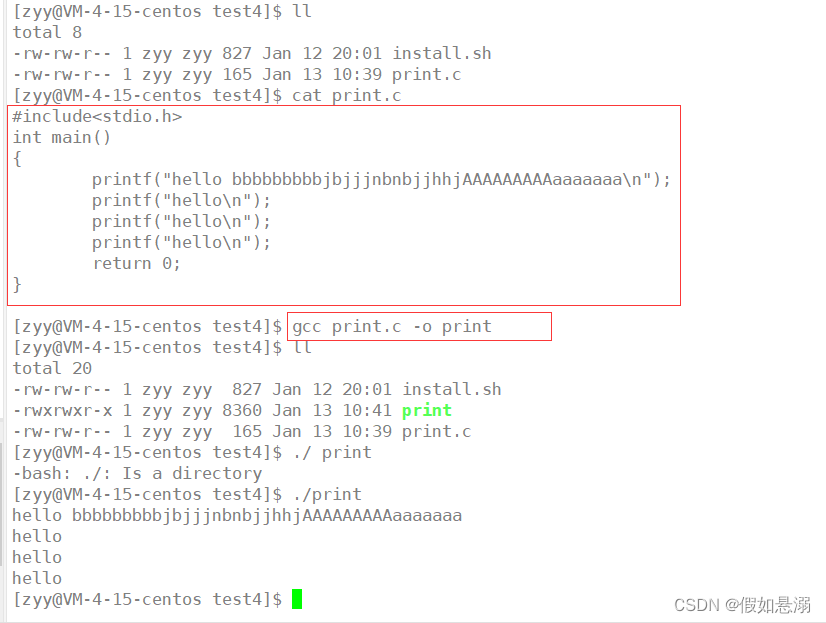
gcc选项
-E 只激活预处理,这个不生成文件,你需要把它重定向到一个输出文件里面
-S 编译到汇编语言不进行汇编和链接
-c 编译到目标代码
-o 文件输出到 文件
-static 此选项对生成的文件采用静态链接
-g 生成调试信息。GNU 调试器可利用该信息。
-shared 此选项将尽量使用动态库所以生成文件比较小但是需要系统由动态库.
-O0
-O1
-O2
-O3 编译器的优化选项的4个级别-O0表示没有优化,-O1为缺省值-O3优化级别最高
-w 不生成任何警告信息。
-Wall 生成所有警告信息。
2.编译过程
我们都知道编译过程主要分一下四步
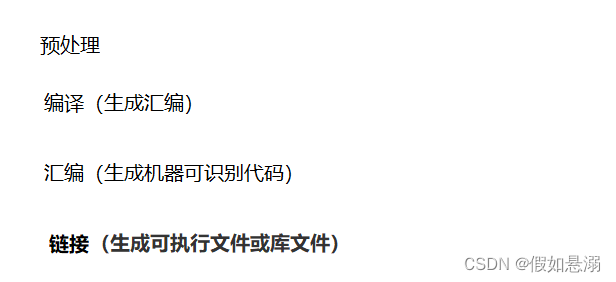
那如何用gcc查看这些步骤呢
预处理(进行宏替换)
预处理功能主要包括宏定义,文件包含,条件编译,去注释等。预处理指令是以#号开头的代码行。
实例: gcc –E hello.c –o hello.i
选项“-E”,该选项的作用是让 gcc 在预处理阶段结束后停止编译过程。一般生成文件为“.i”文件,是已经过预处理的C原始程序。
编译生成汇编
在这个阶段中,gcc 首先要检查代码的规范性、是否有语法错误等,以确定代码的实际要做的工作,在检查无误后,gcc 把代码翻译成汇编语言。
实例: gcc –S hello.i –o hello.s
-S该选项的作用是让 gcc 在编译阶段结束后停止编译过程。一般生成文件为“.s”文件.
汇编生成机器可识别代码
汇编阶段是把编译阶段生成的“.s”文件转成目标文件读者在此可使用选项“-c”就可看到汇编代码已转化为“.o”的二进制目标代码了.
实例: gcc –c hello.s –o hello.o
-S该选项的作用是让 gcc 在汇编阶段结束后停止编译过程。一般生成文件为“.o”的obj文件.
链接生成可执行文件或库文件
在成功编译之后,就进入了链接阶段。
实例: gcc hello.o –o hello
3.函数库
函数库是由系统建立的具有一定功能的函数的集合。 库中存放函数的名称和对应的 目标代码 以及连接过程中所需的 重定位 信息。
我们的C程序的“printf”“scanf”等的函数是函数库实现的而不是我们。系统把这些函数实现都被做到名为 libc.so.6 的库文件中去了,在没有特别指定时,gcc 会到系统默认的搜索路径“/usr/lib”下进行查找,也就是链接到 libc.so.6 库函数中去,这样就能实现这些函数了,而这也就是链接的作用。
函数库一般分为静态库和动态库两种。
1.静态库是指编译链接时,把库文件的代码全部加入到可执行文件中,因此生成的文件比较大,但在运行时也就不再需要库文件了。其后缀名一般为“.a”
2.动态库在编译链接时并没有把库文件的代码加入到可执行文件中,而是在程序执行时由运行时链接文件加载库,这样可以节省系统的开销。动态库一般后缀名为“.so”。gcc 在编译时默认使用动态库。完成了链接之后,gcc 就可以生成可执行文件。
gcc默认生成的二进制程序是动态链接的。需要静态链接需要使用-static。
ldd查看库类型
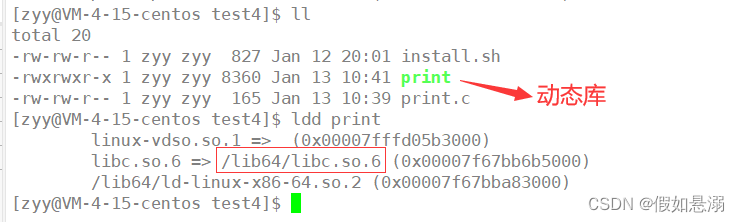
file +exe 查看是否动态链接

指派gcc静态链接
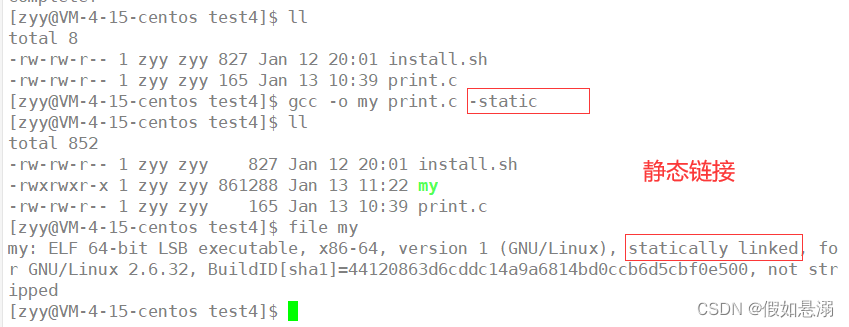
四. Linux项目自动化构建工具-make/Makefile
makefile带来的好处就是——“自动化编译”一旦写好只需要一个make命令整个工程完全自动编译极大的提高了软件开发的效率。
make是一个命令工具是一个解释makefile中指令的命令工具一般来说大多数的IDE都有这个命令比如Delphi的makeVisual C++的nmakeLinux下GNU的make。可见makefile都成为了一种在工程方面的编译方法。make是一条命令makefile是一个文件两个搭配使用完成项目自动化构建。
1.创建名字为Makefile的文件
2.文件内写入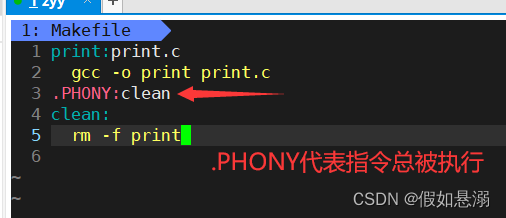
3.执行相关命令
第一条命令只需要make就可执行第2到后面的命令都要make+对应指令
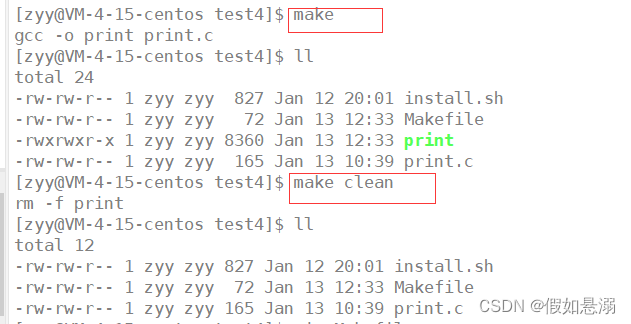
五.Linux调试器-gdb使用
Linux gcc/g++出来的二进制程序默认是release模式。要使用gdb调试就必须要debug模式必须在源代码生成二进制程序的时候, 加上 -g 选项
指令
gdb binFile 退出 ctrl + d 或 quit 调试命令
list/l 行号显示binFile源代码接着上次的位置往下列每次列10行。
list/l 函数名列出某个函数的源代码。
r或run运行程序。
n 或 next单条执行。
s或step进入函数调用
break(b) 行号在某一行设置断点
break 函数名在某个函数开头设置断点
info break 查看断点信息。
finish执行到当前函数返回然后挺下来等待命令
print(p)打印表达式的值通过表达式可以修改变量的值或者调用函数
p 变量打印变量值。
set var修改变量的值
continue(或c)从当前位置开始连续而非单步执行程序
run(或r)从开始连续而非单步执行程序
delete breakpoints删除所有断点
delete breakpoints n删除序号为n的断点
disable breakpoints禁用断点
enable breakpoints启用断点
info(或i) breakpoints参看当前设置了哪些断点
display 变量名跟踪查看一个变量每次停下来都显示它的值
undisplay取消对先前设置的那些变量的跟踪
until X行号跳至X行
breaktrace(或bt)查看各级函数调用及参数
infoi) locals查看当前栈帧局部变量的值
quit退出gdb

